Personalizzare la Scrivania.
Sulla Scrivania del Mac hai a portata di mano le app, i documenti e le informazioni che usi più spesso. Personalizzala in base al tuo modo di lavorare e adattala al tuo gusto personale.
Sulla Scrivania del Mac hai a portata di mano le app, i documenti e le informazioni che usi più spesso. Personalizzala in base al tuo modo di lavorare e adattala al tuo gusto personale.
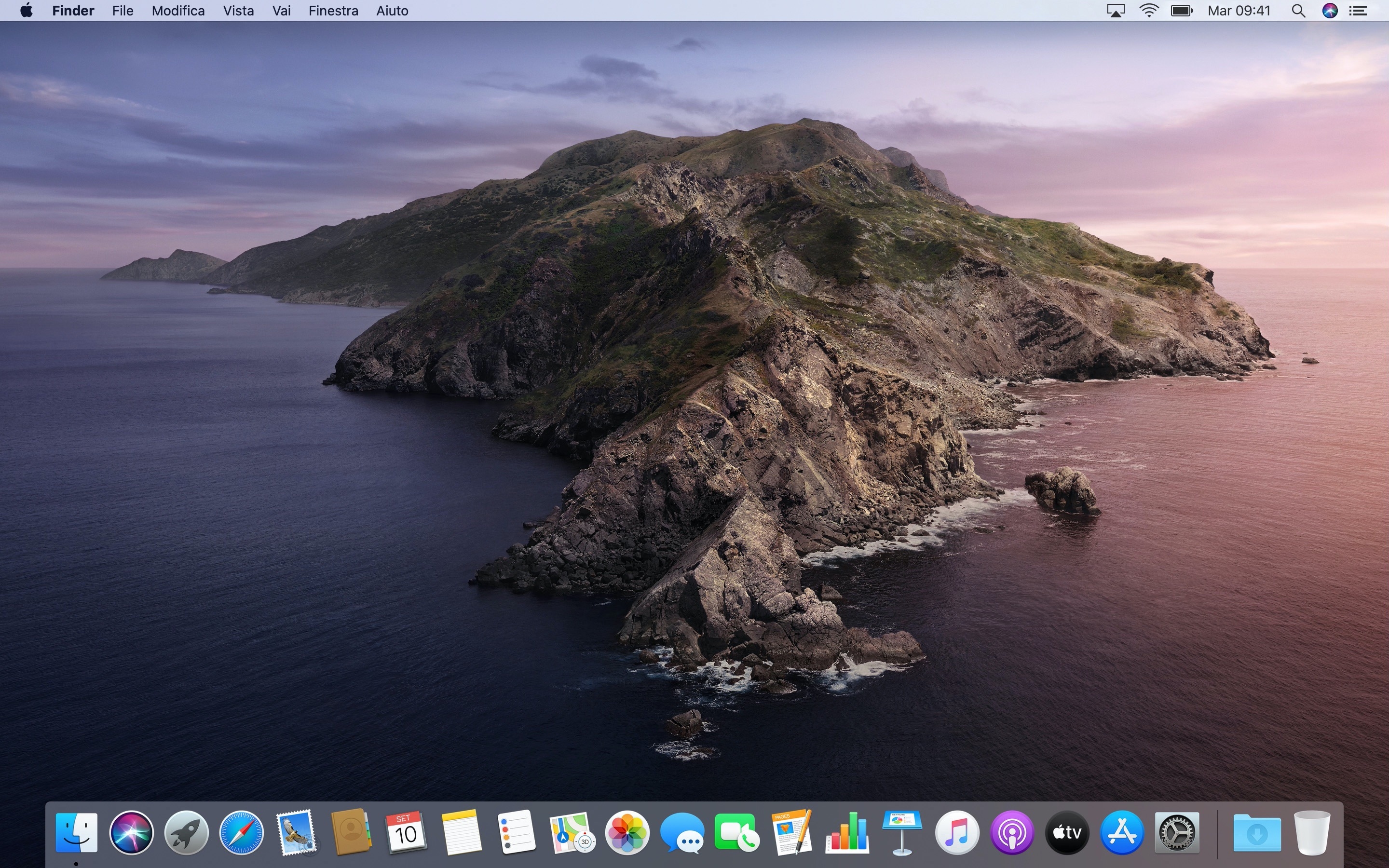
Aggiungi un’app al Dock: clicca sull’icona di Launchpad nel Dock per vedere tutte le tue app, trascina un’icona sulla sinistra del Dock tra altre due icone, infine trascina un’app fuori dal Dock per rimuoverla.
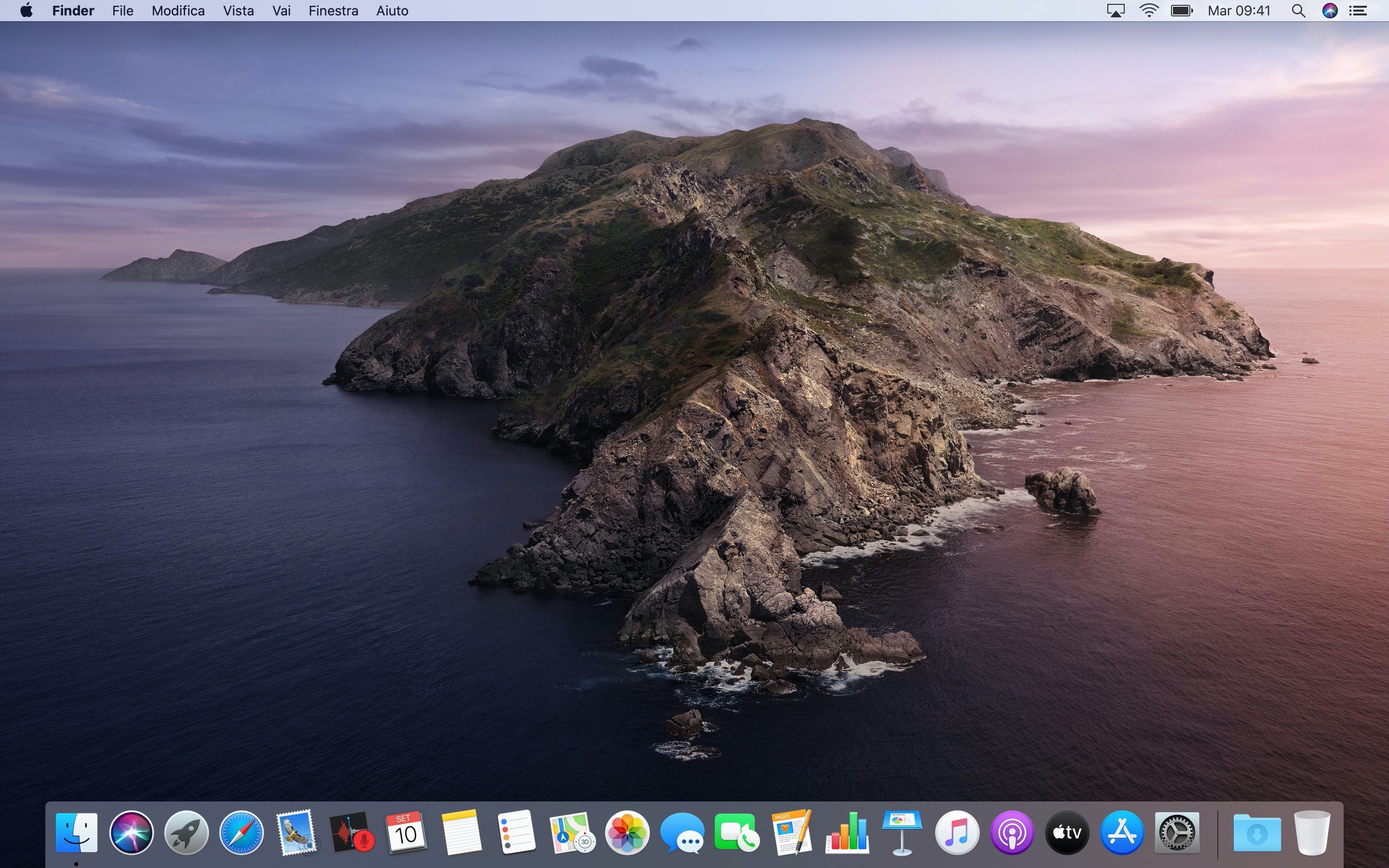
Riorganizza le app nel Dock: clicca su un’app, quindi trascinala in un’altra posizione per posizionarla dove preferisci.
Personalizza l’immagine della Scrivania: scegli > Preferenze di Sistema, clicca su Scrivania e Salvaschermo, poi su Scrivania. Clicca sul triangolo di apertura accanto a Apple nella colonna a sinistra, scegli “Immagini scrivania” o Colori, quindi clicca su una miniatura per applicarla alla Scrivania.
Per usare una tua foto come immagine della Scrivania, clicca sul triangolo accanto a Foto per espandere l’elenco, poi su una miniatura per applicarla.
Apri Centro Notifiche: Clicca sull’icona di Centro Notifiche l’icona di Centro Notifiche nella barra dei menu. Scorri i widget nella vista Oggi per vedere i tuoi appuntamenti in Calendario, il meteo e altre informazioni.
Personalizza la vista Oggi: apri il Centro Notifiche e clicca su Modifica in fondo al pannello Oggi. Trascina per riorganizzare i widget oppure usa Rimuovi il pulsante Rimuovi e Aggiungi il pulsante Aggiungi per inserire nuovi widget o eliminare quelli che non ti interessano.
Aggiungi al Dock le app che usi più spesso per averle sempre a disposizione con un clic e organizzale in modo da trovarle facilmente.
Scegli una foto della tua vecchia scuola o un’immagine attinente alla materia che insegni e usala come sfondo della Scrivania.
Per far risaltare al massimo i contenuti su cui stai lavorando, come presentazioni, filmati o foto, usa la Modalità scura: uno schema colori in cui le finestre e i controlli del Mac si notano meno. Scegli > Preferenze di Sistema e clicca su Generali.
Scopri di più su come usare un aspetto chiaro o scuro sul Mac